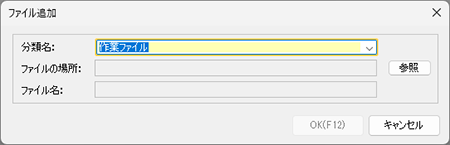
[関連ファイル管理]ウィンドウの一覧にファイル・フォルダーを追加します。
手順
| 1. | ナビゲーションバーの分類[メニュー]から、[ツール]→[関連ファイル管理]をクリックします。 |
| 2. | コマンドバーの[ファイル追加]ボタンまたは[フォルダ追加]ボタンをクリックします。 |
| 3. | [ファイル追加]ダイアログ・[フォルダ追加]ダイアログの[参照]ボタンをクリックして、追加するファイル・フォルダーを指定します。 |
●[ファイル追加]ダイアログ
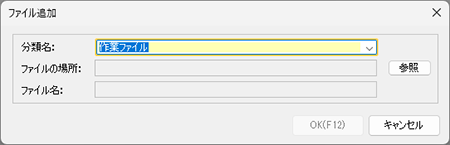
●[フォルダ追加]ダイアログ
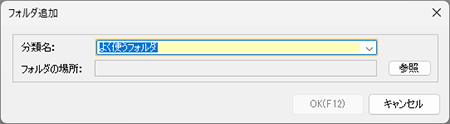
| 4. | [分類名]を選択します。 |
新しく分類を作る場合、すでに入力されている分類名を削除し、新しい分類名を入力してください。分類名は入力しなくてもファイル・フォルダーを追加できます。
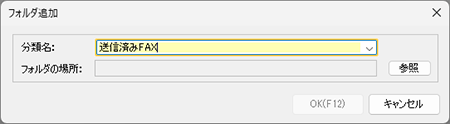
| 5. | [OK]ボタンをクリックします。 |
[関連ファイル管理]ウィンドウでファイルを検索して追加することもできます。この場合、一度に複数のファイルを一覧に追加できます。
手順
| 1. | ナビゲーションバーの分類[メニュー]から、[ツール]→[関連ファイル管理]をクリックします。 |
| 2. | コマンドバーの[検索して追加]ボタンをクリックします。 |
| 3. | [参照]ボタンをクリックして[ファイルの場所]を指定し、[ファイル名]に目的のファイル名を入力します。 |
メモ:検索条件の指定方法
ファイル名には、ワイルドカード文字(*)が利用できます。ワイルドカード文字とは、検索の際、対象の名前が正確にわからない場合に、1つまたは複数の文字の代わりに使用します。
| 4. | [検索実行]ボタンをクリックします。 |
条件に合うファイルが表示されます。
| 5. | 一覧に追加するファイルにチェックを付け、[分類名]を指定します。 |
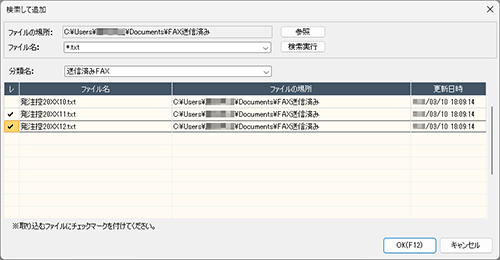
| 6. | [OK]ボタンをクリックすると、一覧にファイルが追加されます。 |
[関連ファイル管理]ウィンドウで管理できるリンク情報は、ファイル・フォルダーを追加したパソコンのみで有効です。リンク情報は会計データファイルとは別に保存されており、会計データを他のパソコンで開いても、リンク情報が正しく認識できません。
また、リンク情報は、会計年度切り替えの影響を受けません(正しく認識されます)。